Hướng dẫn loại bỏ thư mục Ansel trên máy tính
Nội dung bài viết
Khi kiểm tra thư mục User, bạn có thể bắt gặp một thư mục lạ mang tên Ansel và tự hỏi liệu việc xóa nó có ảnh hưởng gì đến hệ thống không? Hãy cùng khám phá câu trả lời trong bài viết này!
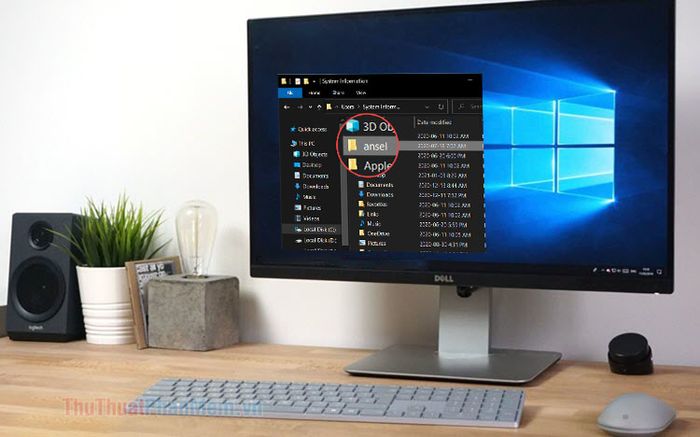
1. Thư mục Ansel là gì?
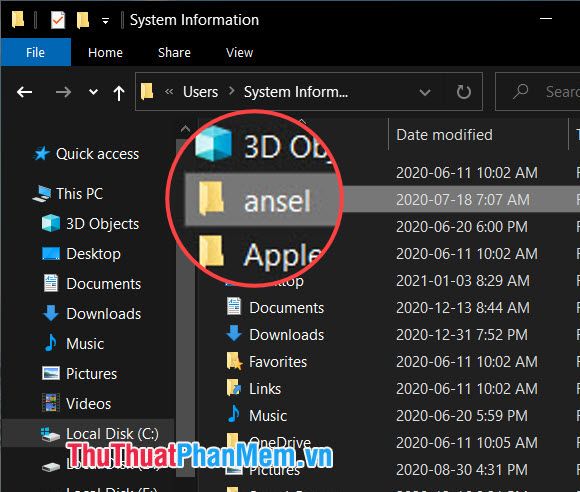
Thư mục Ansel chỉ xuất hiện trên các máy tính sử dụng card đồ họa rời từ Nvidia, chủ yếu dùng để lưu trữ ảnh chụp màn hình và ảnh HDR chất lượng cao trong lúc chơi game. Đặc biệt, dù bạn có xóa thư mục này, nó vẫn có thể tự động tạo lại. Nếu cảm thấy thư mục này gây phiền toái, hãy tham khảo cách xóa chi tiết trong bài viết.
2. Xóa thư mục Ansel bằng công cụ Ansel Configuration Utility
Bước 1: Nhập đường dẫn sau vào thanh địa chỉ trong This PC/Computer.
C:Program Files\NVIDIA Corporation\Ansel
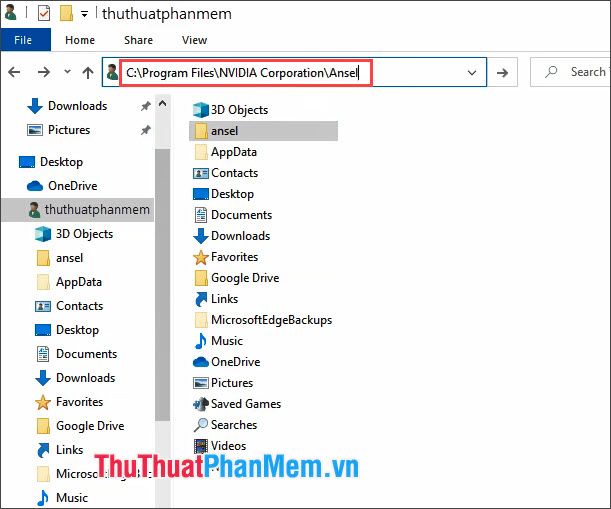
Bước 2: Khởi chạy ứng dụng NvCameraConfiguration.exe.

Bước 3: Tìm đến mục NvCamera Status, tích chọn Disable (1) và nhấn Save (2) để lưu thay đổi.
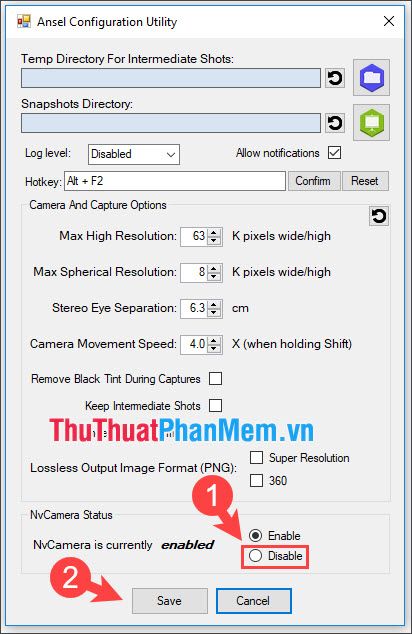
Bước 4: Quay lại thư mục Ansel trong đường dẫn C:\Users\[tên username của bạn].
Sau đó, nhấp chuột phải vào thư mục Ansel (1) và chọn Delete (2) để xóa vĩnh viễn thư mục này.
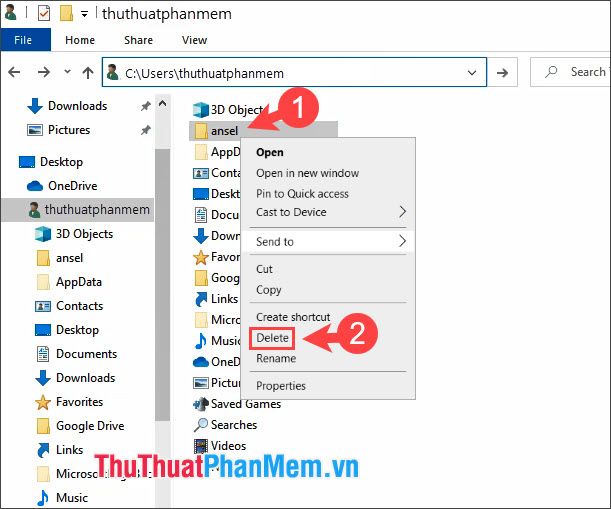
3. Xóa thư mục Ansel bằng lệnh Command Prompt
Bước 1: Nhấp vào Search (1) => nhập cmd (2) => chọn Run as administrator (3).
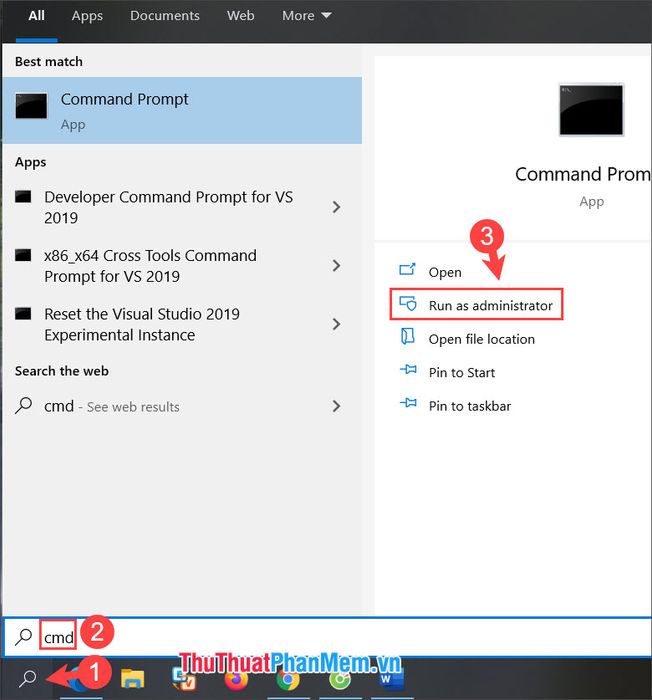
Bước 2: Nhập lệnh sau và nhấn Enter.
RunDll32 "C:\Program Files\NVIDIA Corporation\Installer2\InstallerCore\NVI2.DLL",UninstallPackage Ansel
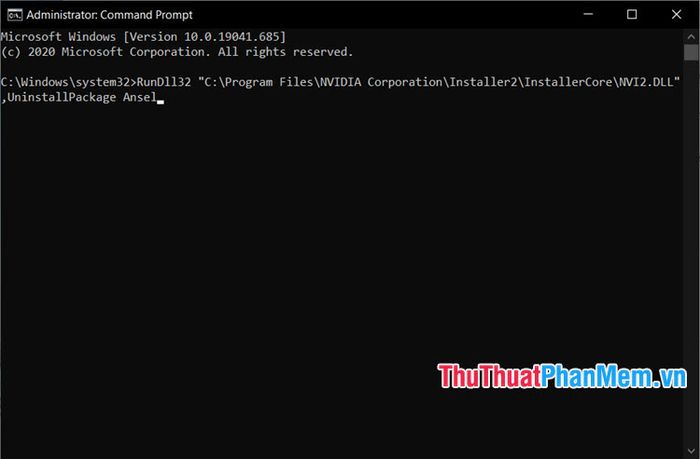
Bước 3: Nhập thêm lệnh sau và nhấn Enter.
rundll32 "%PROGRAMFILES%\NVIDIA Corporation\Installer2\InstallerCore\NVI2.DLL",UninstallPackage NvTelemetryContainer
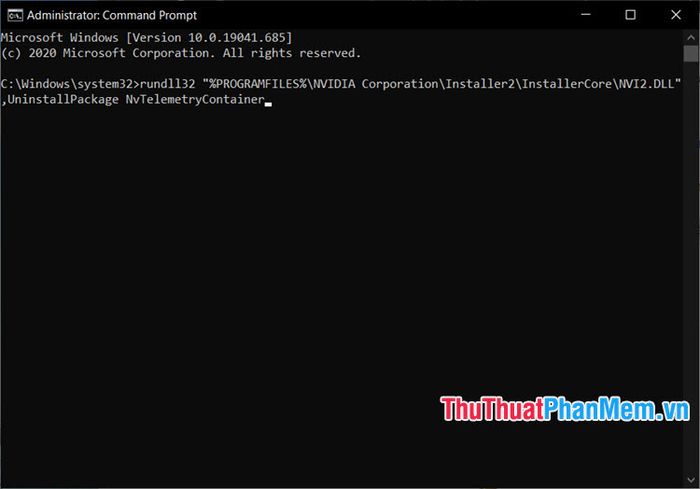
Bước 4: Mở thư mục Ansel trong đường dẫn C:\Users\[tên username của bạn].
Sau đó, nhấp chuột phải vào thư mục Ansel (1) và chọn Delete (2) để xóa vĩnh viễn thư mục này.
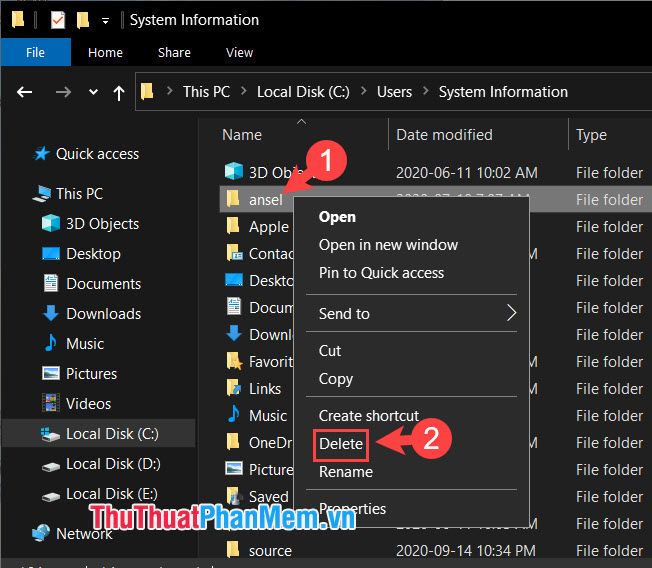
Qua bài viết này, bạn đã hiểu rõ mục đích của thư mục Ansel và cách xóa nó một cách hiệu quả. Chúc bạn thực hiện thành công!
Có thể bạn quan tâm

Hướng dẫn xóa tài khoản Facebook khi bị hack

Khám phá 14 món ăn vặt ngon, giá cả hợp lý tại Nha Trang

Top 5 Địa Chỉ Phun Môi Sắc Đẹp Nhất Quận 2, TP. HCM

Top 6 Quán bánh bèo nổi tiếng và ngon nhất tại Hội An

Top 14 dự án chung cư đẳng cấp và đáng sống nhất tại quận Cầu Giấy - Hà Nội


